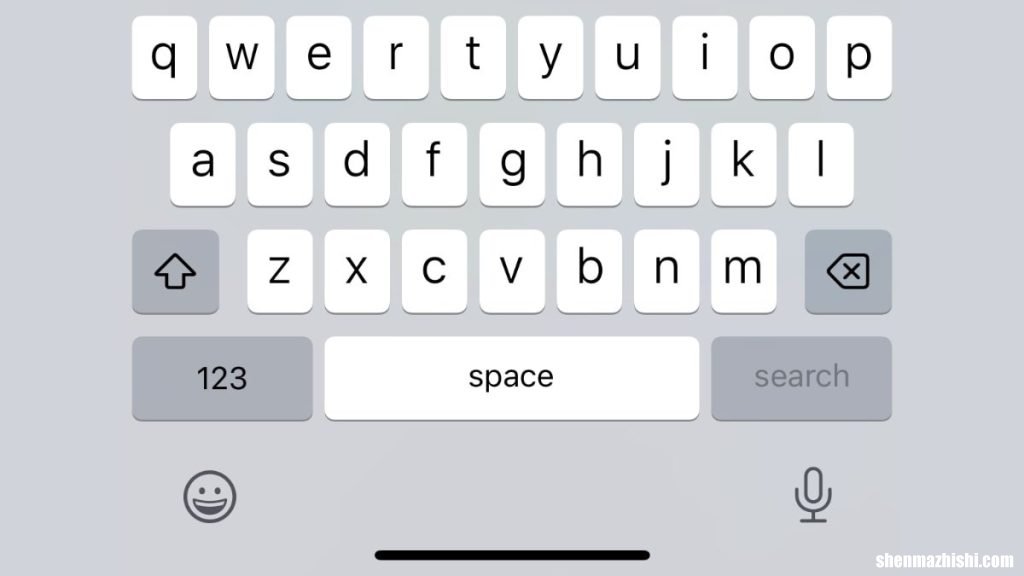
文章插图
在iOS 16中,Apple 为 iPhone 键盘引入了触觉反馈 。以下是如何使用它 。
Apple 首次在iPhone 7中使用Taptic Engine将触觉反馈引入iPhone。它使用物理设备中的轻微振动来驱动 3D Touch,让用户知道正在发生某些操作,例如按下通知以生成选项菜单 。
该公司在 iOS 13 中删除了3D Touch,取而代之的是一种称为 Haptic Touch 的不同体验 。通过长按用户界面中的某些元素,用户可以预览电子邮件、移动光标、重新排列图标或从锁定屏幕打开相机 。
三年后,Apple 在 iOS 16 中通过键盘扩展了 Haptic Touch 的范围 。在此更新中,iPhone 在键入时会随着每个键的按下而产生轻微的振动 。它默认关闭,但可以在设置中访问 。
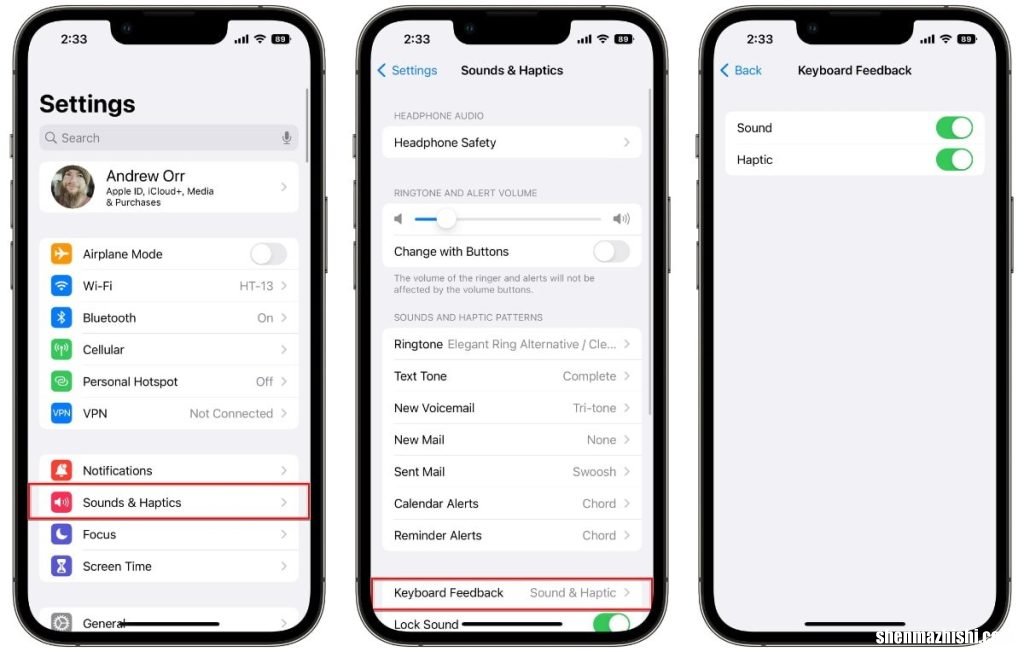
文章插图
- 打开设置 。
- 点击声音和触觉
- 在键盘反馈下有一个声音和触觉的切换 。
它可能是一个有用的辅助功能选项,即使 iOS 没有在该设置选项下明确列出它 。例如,有视力障碍的 iPhone 用户会立即知道他们何时访问了文本字段并激活了键盘 。
这也是判断 iPhone 正在做某事的好方法,因为触摸是大脑体验世界的主要部分 。
【如何在iOS 16中启用触觉键盘震动】虽然没有证据表明活动的 Taptic Engine 会导致“磨损”,但将其关闭确实意味着设备内部移动的物理组件减少了 。苹果确实默认关闭了该设置,因此该公司清楚地将其视为个人功能 。
- NanoCell对比UHD电视哪个更好?
- 怎么健康充电技巧和注意事项 正确为手机电池充电
- 索尼Xperia 5 IV手机评测,1599美元值得购买吗
- 三星Galaxy Z Fold 4评测:值得购买吗?
- 摩托罗拉Moto X30 Pro评测:比你想象的要好
- 如何延长手机电池寿命
- iphone保护电消耗池寿命 iphone电池健康怎么保持
- 三个女儿的外国电影
- 外国人基因为什么这么强
